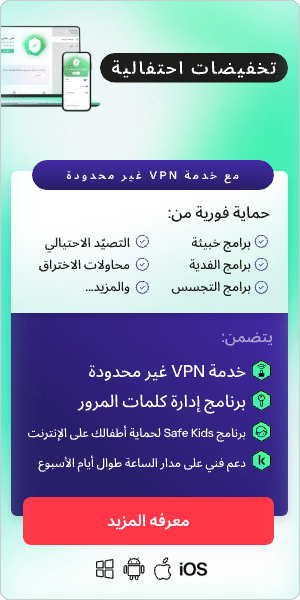لماذا يعاني جهاز الكمبيوتر من البطء؟ - لماذا يصبح أداء الكمبيوتر أبطأ؟
يجب أن يفتح نظام ويندوز بسرعة ويعمل بسرعة، لكن تصبح أجهزة الكمبيوتر أبطأ بمرور الوقت لأسباب عديدة.
مع زيادة البرامج المثبتة سوف تمتلأ مساحة القرص الصلب وتحتاج إلى ذاكرة أكبر للعمل، بل إن بعضها يعمل في الخلفية في كل مرة تبدأ فيها تشغيل جهاز الكمبيوتر، وبهذا يحتاج الكمبيوتر إلى بذل جهدٍ أكبر عندما يُعاد تشغيله. قد تكون أجهزة الكمبيوتر القديمة ذات برامج تشغيل قديمة أو أن الإمكانيات أصبحت ضعيفة وغير قادرة على تشغيل التطبيقات الجديدة المستهلة للذاكرة. يمكن أن يتجزأ القرص الصلب وتبدأ العديد من الملفات في سد النظام. إذا كنت لا تملك مساحة كافية على القرص الصلب فقد تبدأ البرامج في العمل ببطء، كما أن الإصابة المحتملة بالفيروسات قد تتسبب في حدوث بطء ملحوظ في سرعة جهاز الكمبيوتر.
سنعرض لك هنا بعض طرق زيادة سرعة الكمبيوتر. هذه عملية بسيطة وخالية من المخاطر، لكن كن حذرًا على أي حال واحتفظ بنسخة احتياطية من أي ملفات على جهاز الكمبيوتر. انسخ جميع بياناتك المهمة على قرص صلب خارجي أو موقع تخزين سحابي، وانسخ كذلك النظام بإنشاء نقطة استعادة في نظام ويندوز (وتحقق من إمكانية فتحك للملفات بعد نسخها).
البرمجيات الخبيثة وكيف يمكن أن تتسبب في بطء جهاز الكمبيوتر
يمكن للفيروسات وبرامج التجسس وفيروسات حصان طروادة وبرمجيات الإعلانات وأي برامج خبيثة أخرى أن تؤثر على أداء الكمبيوتر بشكل كبير، فهذه البرامج الخبيثة يمكن أن تعمل في الخلفية، ويكون لها تأثير سلبي على أداء جهاز الكمبيوتر.
يمكن في واقع الأمر أن تقوم البرمجيات الخبيثة بتثبيت نفسها في عدة أماكن، وهذا يجعل من الصعب إزالتها إذا كنت لا تمتلك برنامج الحماية المناسب. عند عدم حذف البرمجيات الخبيثة بشكل صحيح فإن الكمبيوتر قد يستمر في المعاناة من مشاكل في البرامج ويتوقف عن العمل كل فترة. بشكلٍ عام، يمكن للبرمجيات الخبيثة أن تستهلك كمية كبيرة من ذاكرة الكمبيوتر كي تعمل، مما يجعل الموارد المتوفرة للبرامج الأخرى محدودة، وهذا بدوره يمكن أن يؤدي إلى بطء الجهاز وسوء أداء البرامج المهمة ووظائف الجهاز بشكل عام.
نصائح لمنع البرمجيات الخبيثة من إبطاء الكمبيوتر
- تأكد من تثبيت برنامج مضاد برمجيات خبيثة جيد مثل Kaspersky Anti-Virus من أجل حماية جهاز الكمبيوتر لديك من أي إصابة
- احرص على تحديث نظام التشغيل بانتظام
- تجنب زيارة المواقع غير الموثوقة أو التحميل منها
- توخ الحذر في التعامل مع البريد الإلكتروني، فلا تفتح رسائل من أشخاص لا تعرفهم أو تفتح رسائل تبدو مريبة، وفورًا احذف أي بريد تشك في كونه خبيثًا أو تجسسيًا أو محاولة اختراق.
بعض الطرق الأخرى لتسريع اللاب توب
تحسين سرعة الإقلاع
أول خطوة عليك فعلها هي معرفة مصدر المشكلة. افتح عارض الأحداث (Event Viewer) لترى البرامج التي تقوم بالتحميل أثناء بدء تشغيل الجهاز والوقت الذي تستغرقه في التحميل. عارض الأحداث مدمج في نظام ويندوز، ويمكنك تشغيله من قائمة الأوامر (زر الويندوز مع حرف "r"). اكتب eventvwr.msc في الصندوق الذي يفتح لك ثم اضغط على OK.
ابحث عن Event 100. هذا يعرض لك سرعة الإقلاع بالثانية. بعدها ابحث عن معرِّفات الأحداث التي تبدأ برقم 101. هذه تريك التطبيقات التي تبطئ جهاز الكمبيوتر.
في الغالب سيكون بعضها برامج لا تحتاج إلى تشغيلها مع بدء الجهاز. على سبيل المثال: إذا كنت لا تحتاج إلى تشغيل البرامج التالية مع تشغيل الجهاز، ببساطة لا تشغلهم إلا عندما تحتاجهم:
- QuickTime
- Skype
- Google Drive
- Adobe Reader
- Spotify Web Helper
- محركات NVIDIA
إذا لاحظت وجود برامج أخرى تسبب بطء الإقلاع، يمكنك البحث عنها لمعرفة أهميتهم وسواء كانوا برامج افتراضية للويندوز أم برامج يمكنك إزالتها دون مشاكل.
بعد تحديد هذه البرامج، يمكنك العودة إلى قائمة الأوامر وكتابة "msconfig" هذه المرة في المربع لفتح أداة تهيئة النظام. ابحث عن نافذة "startup". ببساطة الغ تحديد ما لا ترغب في تشغيله عند البدء. فقط كن حذرًا حتى لا توقف عمل برامج يحتاجها الكمبيوتر كي يعمل بسلاسة، فلا تحذف أي شيء غير متأكد منه، وتأكد من النسخ الاحتياطي لكل بياناتك على قرص خارجي قبل فعل أي شيء.
بعد فعل هذا، قم بإعادة تشغيل جهاز الكمبيوتر وقارن بين الوقت الذي يظهر بعدها في عارض الأحداث مع الوقت الذي كان موجودًا قبل ذلك؛ من المفترض أن يكون أقل سرعة بنسبة معقولة. حذف هذه البرامج من المفترض أن يحسِّن من سرعة العمل لأن الجهاز يشغل برامجًا أقل.
تنظيم جهاز الكمبيوتر
الآن بعد جعل جهاز الكمبيوتر يقلع بسرعة، حان دور معرفة كيفية زيادة سرعة الكمبيوتر أكثر بالتركيز على أداء نظام التشغيل.
أولّا: لنتعرف على كيفية التخلص من البرامج التي لا تحتاج إليها. افتح لوحة التحكم وانتقل إلى البرامج (Programs). منها افتح البرامج والمزايا (Programs and Features). لا شك ستجد بعض البرامج التي لا تستخدمها. ربما تجد لعبةً لم تلعبها لسنوات أو تطبيقًا لتعديل الصور لم تعد تستخدمه لأنك وجدت تطبيقًا أفضل منه أو تطبيقات الطقس والتقويم التي يتم تثبيتها تلقائيًا مع نظام التشغيل لكنك لا تستخدمها.
قد تجد كذلك برامج لم تعد مفيدة لك لأنها أصبحت قديمة وغير مناسبة لاستخداماتك الحالية. لم يعد برنامج QuickTime مدعمًا على نظام ويندوز منذ 2016، وبالتالي يوجد به حاليًا عدة ثغرات تجعله هدفًا سهلًا للمخترقين. يمكنك كذلك حذف مشغل الوسائط Shockwave، الذي كان يشغِّل Adobe Flash وكذلك Microsoft Silverlight، والذي كان يمكننا في الماضي من استخدام محتوى كثير على الإنترنت في الأيام التي كنا نحتاج فيها لتطبيق منفصل لفعل ما نريد، لكنه أصبح قديمًا الآن ولا تحتاجه.
الآن لنتخلص من الملفات المؤقتة. هذه الملفات التي لا يحتاجها الكمبيوتر إلا لفترة بسيطة. جميع البرامج تنشئ ملفات مؤقتة أثناء عملها لتكون بمثابة الذاكرة المؤقتة لها. هذه الملفات قد تشمل ملفات الإنترنت المؤقتة والصور المصغرة وملفات تفريغ أخطاء النظام وملفات السجلات وملفات الإبلاغ بالأخطاء. يمكن لتحديث نظام التشغيل أن يتسبب في إنشاء ملفات مؤقتة كثيرة، لذلك إذا كنت قد حدثت جهازك من ويندوز 7 مؤخرًا فربما يوجد الكثير من الملفات التي يمكنك حذفها.
اذهب إلى الإعدادات ثم النظام. اختر التخزين ومنه الملفات المؤقتة. يمكنك الآن حذف هذه الملفات، ولا تنس كذلك إلقاء نظرة على سلة المهملات وحذف ما فيها.
ربما يوجد لديك ملفات كثيرة على جهاز الكمبيوتر لم تعد تحتاج إليها، وفحص كاملة مساحة القرص الصلب يستغرق وقتًا طويلًا، لذلك ركز فقط على الملفات ذات التأثير الأكبر: الملفات كبيرة الحجم.
ولحسن الحظ، مستكشف الملفات على نظام ويندوز يجعل البحث عن الملفات الكبيرة سهلًا. افتح مستكشف الملفات (Windows Explorer) واضغط في خانة البحث واختر حجم الملفات "Gigantic" ليشمل أي ملف أكبر من 100 ميجا بايت. تأكد أنك واقف على نافذة "This PC" في الجزء الأيسر من الشاشة ليشمل البحث جميع الملفات المخزنة على جهازك.

إذا كان جهاز الكمبيوتر بطيئًا بسبب وجود الكثير من البيانات على القرص الصلب ووجود العديد من البرامج التي تعمل عليه، فبتطبيق هذه الخطوات سوف يعمل بشكل أسرع، لكن لا يزال أمامك الكثير لفعله.
التحسين والتحديث
الآن بعد أن حذفت الملفات التي لا فائدة منها، حان وقت ضبط الإعدادات. ابدأ بتجزئة القرص الصلب. هذه مهمة سهلة؛ فقط افتح قائمة ابدأ واضغط على Defrag ثم Optimize. قد تستغرق هذه العملية بعض الوقت، لذا قد ترغب في تأجيل هذه الخطوة لآخر اليوم وتترك الجهاز يعمل عليها ليلًا.
ما هي التجزئة؟ تخيل أن القرص الصلب يبدأ صفحة واحدة فارغة، وفي كل مرة تستخدم فيها ملفات أو تعدل عليها أو تنسخها أو تنقلها، يترك الأمر بعض الفوضى. يوجد الكثير من الملفات الصغيرة التي تتكون أو تتراكم لتسد الفراغات. تجزئة القرص الصلب تعيد تنظيم البيانات وترتيبها دون أي فراغات أو ملفات متبقية، والأهم أنها تضع جميع الملفات المترابطة في مكان واحد حتى لا يحتاج القرص الصلب إلى بذل مزيد من الجهد محاولًا العثور على الملفات المترابطة لكنها موضوعة في أماكن مختلفة. يمكن للتجزئة أن تزيد من سرعة الكمبيوتر بشكل كبير.
الخطوة التالية هي تحديث برامج التشغيل. هذه هي الملفات التي تخبر مكونات الكمبيوتر والأجهزة المتصلة به بكيفية العمل مع بعضها، فيوجد برنامج تشغيل لبطاقة الرسوميات وآخر لبطاقة الصوت وآخر لشريحة التعريف وآخر للوحة اللمس وآخر للإنترنت... وكل شيء. هذه خطوة مكثفة نوعًا ما في طريقك نحو تسريع نظام التشغيل لأنك تحتاج إلى البحث عن كل محرك تشغيل، ويمكن أن تجدها في ثلاثة أماكن:
- في تحديث الويندوز
- على الموقع الإلكتروني للشركة المصنعة لجهاز الكمبيوتر (مثل Dell)
- على الموقع الإلكتروني للشركة المصنوعة للجزء الذي تبحث عنه (مثل Creative Technology أو Asus).
أحدث برنامج تشغيل هو النسخة التي ترغب في تحميلها، مهما كان المكان الذي تجدها فيه. قم بتحميل برنامج التشغيل ثم ثبته بالضغط على زر الويندوز مع حرف "x" والضغط على مدير الجهاز (Device Manager). اختر الجهاز الذي ترغب في تحديثه ثم اضغط بزر الفأرة الأيمن عليه واختر "Update Driver Software". بعدها اختر "Browse my computer for driver software" واختر المجلد الذي حملت فيه برنامج التشغيل. سيعمل النظام على تنفيذ باقي عملية التحديث.
تنظيف الجهاز نفسه جيدًا
انزع غطاء اللاب توب واستخدم آلة نفخ الهواء (البلاور) في تنظيف الغبار، ولا تستخدم مكنسة كهربائية حيث إنها تتسبب في تكون ركام ساكن مضر بالجهاز. ستتفاجأ من كمية الغبار الموجودة بالكمبيوتر! تنظيف الغبار ليس لسبب جمالي فقط، فالغبار قادر على سد فتحات التهوية ويوقف لف المراوح ويسد المبددات الحرارية فبالتالي لا يبرد الكمبيوتر بالشكل المطلوب. يمكن للغبار أن يؤثر كذلك على أداء البطارية ويجعلها تستنزف بصورة أسرع.
التفكير في الترقية
قد لا تكفي الخطوات السابقة في الحصول على السرعة التي تحتاجها، وهنا يمكن أن تفكر في الترقية ببعض الطرق:
- الترقية إلى ويندوز 10 إذا كنت لا تزال تستخدم نظام ويندوز 7. هذا سوف يجعل عملية الإقلاع أسرع، كما سوف يضمن أن جهاز الكمبيوتر يحصل على التحديثات الأمنية وترقيات نظام التشغيل (التي توقفت لويندوز 7 بالفعل).
- فكر في زيادة ذاكرة الوصول العشوائي إذا كنت تمتلك 4 جيجا بايت فقط. متصفح جوجل كروم يحتاج وحده إلى 3 جيجا بايت تقريبا ليعمل بعدة علامات تبويب، وبالتالي إذا كان كل ما تملكه 4 جيجا بايت فقط فلن يتبقى الكثير لباقي البرامج.
- فكر في استبدال القرص الصلب العادي (HDD) بآخر أحدث من نوع (SSD). هذا سوف يرفع من سرعة الإقلاع بصورة ملحوظة، كمل يجعل أداء التشغيل أسرع وأكثر سلاسة. تتميز أقراص SSD باستهلاكها طاقة أقل كذلك، وهذا يساعد في إطالة عمر البطارية أيضًا.
قم بتخزين ملفاتك في مكان آخر
إذا وجد أن القرص الصلب يمتلأ على آخره، فمن طرق تحسين الأداء أن تقوم بتخزين الملفات الكبيرة في مكان آخر.
- احصل على قرص آخر، والذي يمكنك من نسخ ملفاتك احتياطيًا عليه في أي وقت.
أو
- اشترك في حساب تخزين سحابي جيد.
لا شك أنك سترغب في حفظ الملفات المهمة لعملك اليومي على جهازك، لكن يمكنك بسهولة إزالة المشاريع المنتهية والأفلام التي شاهدتها لكن ترغب في الاحتفاظ بها والملفات الأخرى التي لا تحتاج إليها كل يوم من على الكمبيوتر لتوفير بعض المساحة للملفات الأهم.
روابط ذات صلة